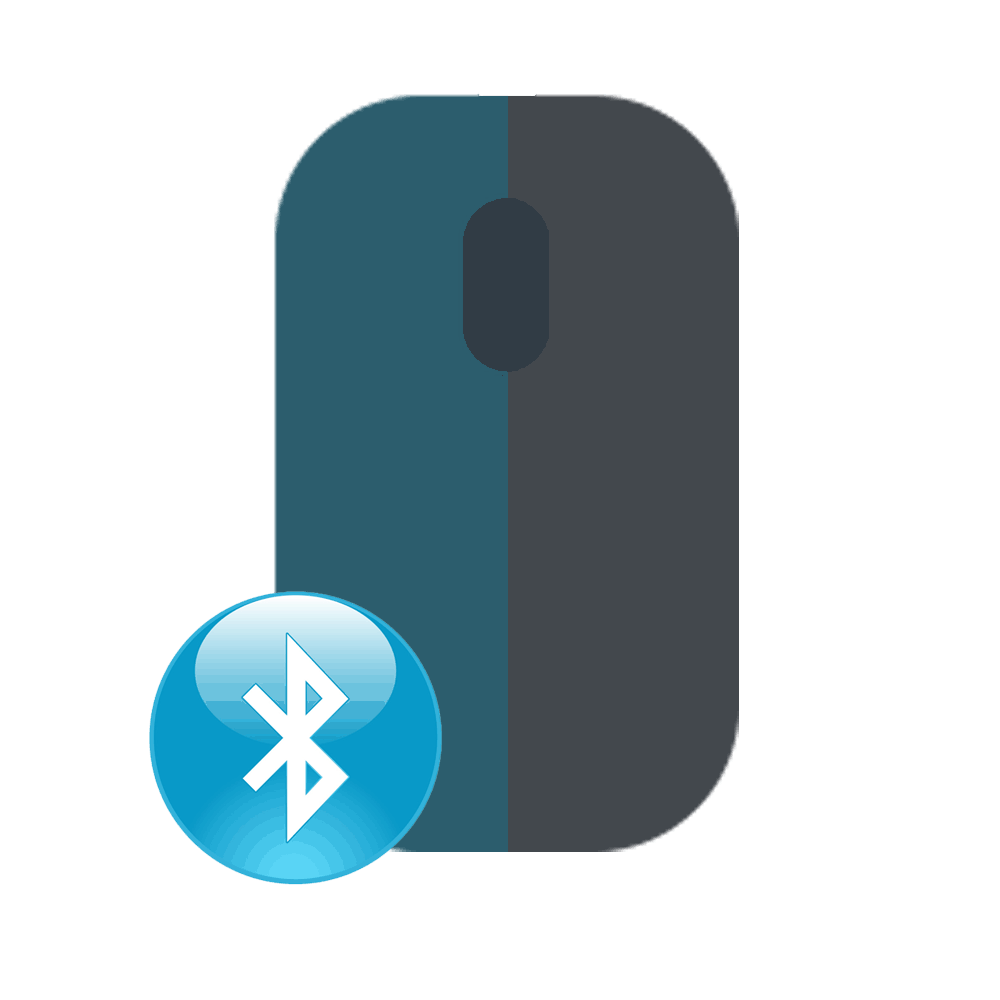Dpi - mitä se on hiiressä?
Kun valitset laitetta, sinun tulee ensin tutkia sen toimintoja ja lisäparametreja. Siksi tässä artikkelissa tarkastelemme dpi:tä, joka on määritetty hiirelle yhtenä pääominaisuuksista. Siten selvitämme sen tarkoituksen ja kosketamme aihetta parhaista malleista esitetyillä ominaisuuksilla.

Artikkelin sisältö
Mikä on syvä py hiirellä?
Langattoman ja minkä tahansa muun mallin pakkauksissa mainitaan usein nimetyn indikaattorin - dpi - läsnäolo. Se tarkoittaa mahdollisten pisteiden määrää, jonka kursori yleensä voittaa suoraan.
HUOMIO. Arvo on ilmoitettu tuotteen pienille liikkeille ja riippuu valmistajasta. Voit usein nähdä lukuja, kuten 600, 800 tai jopa 1600+.
On tärkeää ymmärtää, että mitä enemmän niitä on, sitä tarkemmin anturi määritetään. Eli voidaan sanoa, että dpi mitataan laitteen herkkyyden avulla. Näin ollen tämä ei vaikuta vain tarkkuuteen, vaan myös liikkeen sujuvuuteen tilan läpi työn aikana. Joten jos laitteesi määritelmä on 1600, se pystyy liikuttamaan täsmälleen saman määrän pikseleitä tuumaa kohti liikkuessaan. Erityisen tärkeä ominaisuus on peleissä, jolloin sen toteutuksen tehokkuus ja tuottavuus määräytyvät pelkästään hiiren asetuksista. Tästä syystä tätä varten tuotetaan nykyaikaisia tekniikoita, joissa manipulaattorin koko on välillä 3500-6000 ja paljon suurempi.
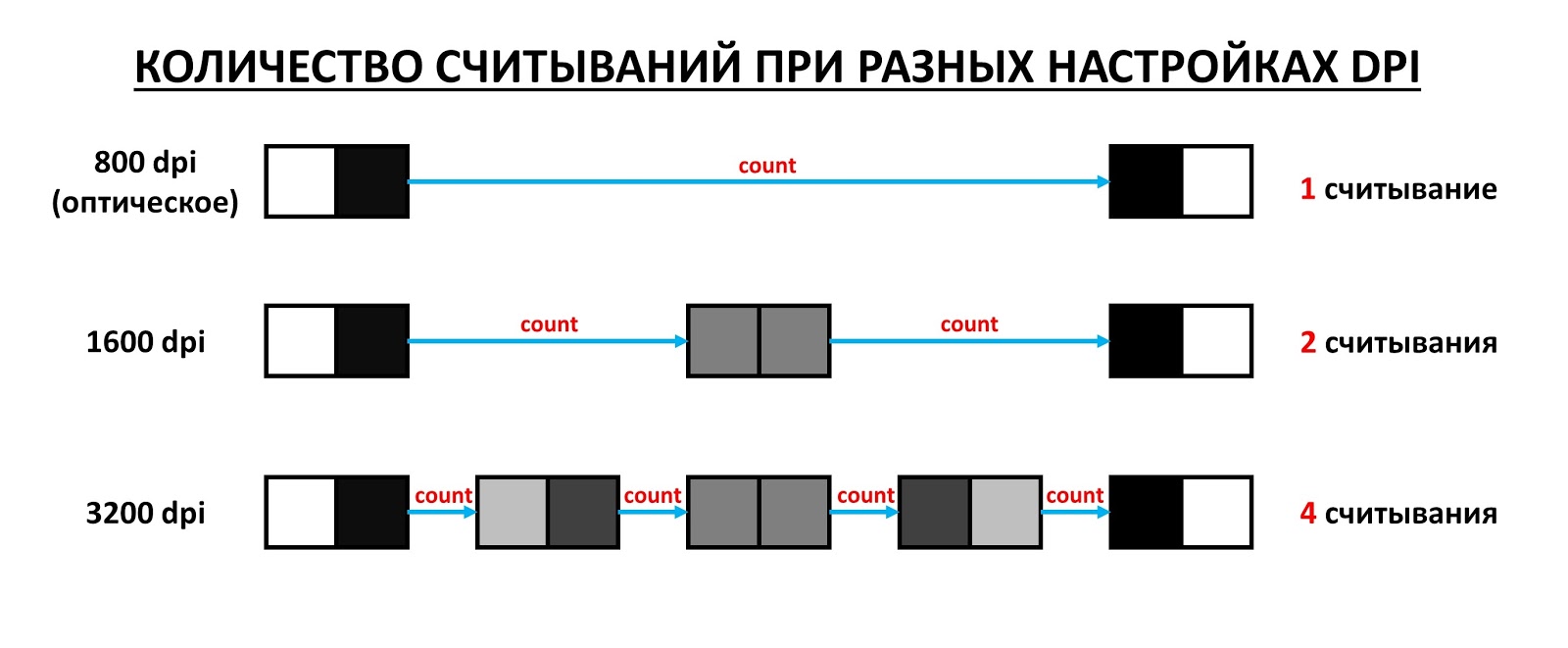
HUOMIO. Tämä toiminto on käytettävissä vain laitteissa, jotka tukevat sitä suoraan.
Mitä varten tietokoneen hiiren DPI-painike on tarkoitettu?
Kuten edellä on jo pinnallisesti mainittu, itse mekanismi on välttämätön tietyn herkkyysasteen saavuttamiseksi. Itse lyhenne tarkoittaa pisteitä tuumalla, mikä tarkoittaa vastaavasti pisteiden määrää tuumalla.
 Karkeasti sanottuna tämä tekniikka vaikuttaa siihen, kuinka paljon tuotteen kohdistin liikkuu suoraan työpöydällä toistettaessa toimintaa todellisessa maailmassa. Lisäksi, jos otamme huomioon jatkuvan kehityksen tekniikan alalla, luku kasvaa joka vuosi huomattavasti. Siten, jos henkilölle annetaan nykyaikainen hiiri tavanomaisen jälkeen, jossa tämän parametrin arvo on enintään 600, hänestä näyttää siltä, että se kiirehtii valon nopeudella. Siksi tietyissä tilanteissa tarjottu mahdollisuus ei ole välttämätön. Tätä tarkoitusta varten he alkoivat tuottaa erityistä säädintä.
Karkeasti sanottuna tämä tekniikka vaikuttaa siihen, kuinka paljon tuotteen kohdistin liikkuu suoraan työpöydällä toistettaessa toimintaa todellisessa maailmassa. Lisäksi, jos otamme huomioon jatkuvan kehityksen tekniikan alalla, luku kasvaa joka vuosi huomattavasti. Siten, jos henkilölle annetaan nykyaikainen hiiri tavanomaisen jälkeen, jossa tämän parametrin arvo on enintään 600, hänestä näyttää siltä, että se kiirehtii valon nopeudella. Siksi tietyissä tilanteissa tarjottu mahdollisuus ei ole välttämätön. Tätä tarkoitusta varten he alkoivat tuottaa erityistä säädintä.
DPI-tarkkuus - mikä se on hiirelle?
Laitteiston osalta tämä tarkoittaa, kuinka monta askelta hiiri ottaa vain tuumaa kohti.
VIITE. Yksi askel on sama määrä signaaleja kuin laite suorittaa. On tärkeää ottaa huomioon sataman äänestysprosentti. Nykyään uskotaan, että suurin nopeus on 1000 hertsiä sekunnissa.
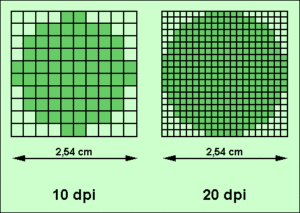 Siten, jos käyttäjä toistaa vain kaksi tuumaa tietyssä ajassa, hiiri pystyy välittämään enintään 2000.Sisäänrakennettu ohjain ei kuitenkaan pysty lähettämään niin suurta määrää, koska tästä syystä käytettävissä on puolet vähemmän, nimittäin 1000. Tämä herättää jälleen kysymyksen kuvatun kyvyn tarpeesta. Tosiasia on, että se vaikuttaa vain niihin näyttöihin, joissa laajennus saavuttaa merkittäviä tasoja. Tämä sisältää näytöt, joiden koko on suurempi kuin 1600x1200. Eli mitä korkeampi resoluutio, sitä pidemmän matkan keksintösi voi kulkea. Vastaavasti, jos aiemmin 400–600 dpi:n käyttö 1200x800-näytöllä oli hyväksyttävää, niin nykyään perinteisillä 1600x900-parametreilla näytössä vaaditaan vähintään 1000 dpi. Joten jos et ole pelaaja tai grafiikan ystävä, vakionumerot sopivat sinulle.
Siten, jos käyttäjä toistaa vain kaksi tuumaa tietyssä ajassa, hiiri pystyy välittämään enintään 2000.Sisäänrakennettu ohjain ei kuitenkaan pysty lähettämään niin suurta määrää, koska tästä syystä käytettävissä on puolet vähemmän, nimittäin 1000. Tämä herättää jälleen kysymyksen kuvatun kyvyn tarpeesta. Tosiasia on, että se vaikuttaa vain niihin näyttöihin, joissa laajennus saavuttaa merkittäviä tasoja. Tämä sisältää näytöt, joiden koko on suurempi kuin 1600x1200. Eli mitä korkeampi resoluutio, sitä pidemmän matkan keksintösi voi kulkea. Vastaavasti, jos aiemmin 400–600 dpi:n käyttö 1200x800-näytöllä oli hyväksyttävää, niin nykyään perinteisillä 1600x900-parametreilla näytössä vaaditaan vähintään 1000 dpi. Joten jos et ole pelaaja tai grafiikan ystävä, vakionumerot sopivat sinulle.
TÄRKEÄ. On muistettava, että pisteiden määrä liittyy laitteesi kuvasuhteeseen, joten mitä suurempi se on, sitä enemmän niitä on ostettava, joten hiiri liikkuu nopeammin.
Jos käyttäjä pienentää esimerkiksi työpöydän halkaisijaa kaksi kertaa, hän havaitsee varmasti muutokset, koska herkkyys kasvaa suhteellisesti. Päinvastoin, kun se kasvaa, laitteen ilmaisin pienenee.
Mikä DPI-hiiri minun pitäisi valita?
Anturia pidetään toisena komponenttina lomakkeen jälkeen, johon sinun on yksinkertaisesti kiinnitettävä huomiota ostaessasi. Seuraavat näkökohdat ovat tärkeitä:
- Anturin tyyppi.
- Hänen mallinsa.
- Tekniset tiedot.
 Näin ollen lukema ja sen laatu riippuvat tästä, jota kutsutaan seurannaksi. Eli se, missä määrin liikkeitä seurataan, vaikuttaa pinnan tunnistamisen asteeseen. Itse resoluutio löytyy paitsi nimestä dpi, myös cpi:nä ja jopa ppi:nä.Tästä huolimatta suorituskyvyn laatu on suoraan yhteydessä sen suorituskykyyn. Jos luotamme ammattipelaajien valintaan, he suosivat useimmiten korkealaatuista anturia (yleensä optista), ja hyväksyttävä alue on 400 - 1600 signaalia. Juuri tässä välissä työ sujuu parhaalla mahdollisella tavalla: virheitä tai erilaisia epätarkkuuksia ei havaita. Ja potentiaali puolestaan paljastuu maksimipotentiaaliinsa. Asiantuntijat suosittelevat keskittymistä seuraaviin kohtiin:
Näin ollen lukema ja sen laatu riippuvat tästä, jota kutsutaan seurannaksi. Eli se, missä määrin liikkeitä seurataan, vaikuttaa pinnan tunnistamisen asteeseen. Itse resoluutio löytyy paitsi nimestä dpi, myös cpi:nä ja jopa ppi:nä.Tästä huolimatta suorituskyvyn laatu on suoraan yhteydessä sen suorituskykyyn. Jos luotamme ammattipelaajien valintaan, he suosivat useimmiten korkealaatuista anturia (yleensä optista), ja hyväksyttävä alue on 400 - 1600 signaalia. Juuri tässä välissä työ sujuu parhaalla mahdollisella tavalla: virheitä tai erilaisia epätarkkuuksia ei havaita. Ja potentiaali puolestaan paljastuu maksimipotentiaaliinsa. Asiantuntijat suosittelevat keskittymistä seuraaviin kohtiin:
- Ampujat - 8200 dpi. Toisin sanoen peleihin suoraan ensimmäiseltä henkilöltä on saavutettava maksimaalinen tarkkuus, mutta myös reaktionopeus.
- MOBA - 6400 dpi. Esitetyssä tapauksessa itse tuotteen liike ei ole erityisen tärkeä. Mutta eri näppäinten painamisen nopeudella on jo suuri rooli, koska erilaiset toiminnot perustuvat joskus tähän.
- RTS ja strategiat - alue 4000 - 6400 dpi. Tässä on erityisen tärkeää rakenteen helppokäyttöisyys hiiren omistajan käteen.
Näin voit nähdä, kuinka tärkeä tämä ominaisuus on pelaajille, toisin kuin esimerkiksi toimistotyöntekijöille.
Kuinka muuttaa optisen hiiren DPI-arvoa?
Jos sinusta tuntuu, että osoitin ei liiku tarpeeksi nopeasti näytössä, sinun tulee siirtyä käyttöjärjestelmän asetuksiin, joissa voit nopeuttaa prosessia merkittävästi. Mutta tämän tekemiseksi on ensin suositeltavaa viitata seuraavaan toimintoluetteloon. Ne on suoritettava esitetyssä järjestyksessä tuloksen saavuttamiseksi:
- Ensin sinun on avattava ohjauspaneeli. Avautuvasta ikkunasta pitäisi löytää rivi, jonka nimi on "hiiri".
- Napsauta seuraavaksi "Osoittimen asetukset" -osiota. Voit nyt nähdä tietyllä hetkellä käytetyt parametrit. Niitä voidaan muuttaa vastaavasti.
- Voit tehdä tämän siirtämällä liukusäädintä yhteen tai toiseen suuntaan omien tarpeidesi ja toiveidesi mukaan. On tärkeää, että tulos tarjoaa mukavimman nopeuden kohdistimen liikuttamiseen.
On selvää, että jokaisella mallilla on omat suunnittelupiirteensä, mikä voi johtaa tilanteeseen, jossa yllä kuvatut manipulaatiot eivät auta. Tässä tapauksessa on suositeltavaa ottaa yhteyttä Windowsin rekisterieditoriin. Tämä tarve selittyy sillä, että ohjauspaneeli itsessään ei salli käyttäjän saavuttaa tarkkoja tuloksia, vaan muuttaa vain visuaalisesti joitain asetuksia. Tämä johtuu siitä, että sille on saatavilla vain pieni osa kaikista ominaisuuksista. Eli toinen vaihtoehto:
- Sinun on avattava editori ja etsittävä osasto nimeltä "HKEY_CURRENT_USER", jossa voit napsauttaa "Ohjauspaneeli" ja siirtyä kohtaan "hiiri".
- Sitten voit nähdä monia erilaisia kirjoituksia. Olemme kuitenkin kiinnostuneita vain niistä, joita kutsutaan herkkyydeksi (tarvitaan muuttamaan herkkyyttä), Speed (osoittimen liikkeen nopeutta varten), Threshold1 ja Threshold2. Kaksi viimeistä ovat vastuussa samasta asiasta, vain toinen heistä kaksinkertaistaa liikkeen arvon kasvaessa ja toinen nelinkertaistaa sen. Siten niiden arvoa voidaan muuttaa arvoista 0, 1 ja 2, missä pienin on kaiken puuttuminen.
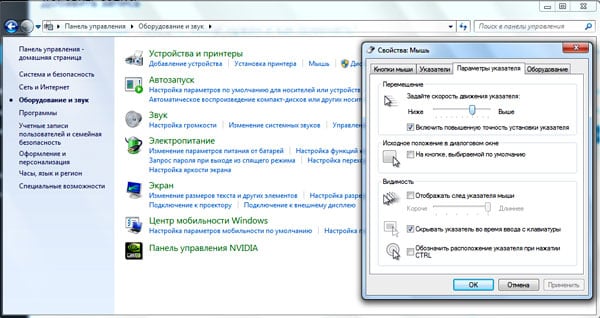
Microsoftin virallisella verkkosivustolla, jossa tekninen tuki sijaitsee, voit tutustua arvoihin yksityiskohtaisesti. Sinulla on kuitenkin mahdollisuus kokeilla itse kotona ja valita itsellesi kannattavin tapa suorittaa laitteesi toimintoja.